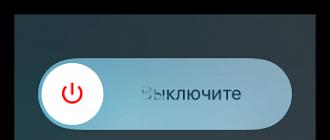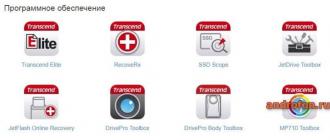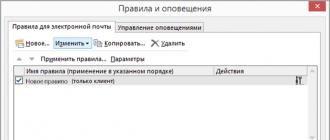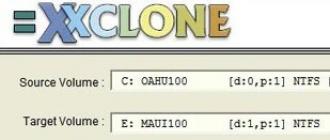ফ্ল্যাশ ড্রাইভের সমস্যাগুলি অস্বাভাবিক নয়। কিছু মিডিয়া শুধুমাত্র ত্রুটিপূর্ণ, যা সহজে সংশোধন করা হয়, অন্যরা কাজ করে না এবং পুনরুদ্ধার করা প্রয়োজন। এই নিবন্ধে আমরা আপনাকে বলব কিভাবে একটি ফ্ল্যাশ ড্রাইভ পুনরুদ্ধার এবং কার্যকারিতা পুনরুদ্ধার করতে হবে।
ড্রাইভ ফরম্যাটিং
ডিস্ক খোলা হয় না, তথ্য পড়া বা লেখা অসম্ভব? যদি পার্টিশন টেবিল ক্ষতিগ্রস্ত হয়, তাহলে মিডিয়া পুনরুদ্ধার করার জন্য ফরম্যাটিং যথেষ্ট। টেবিলটি ওভাররাইট করা হবে, যা কর্মক্ষমতা সমস্যা সমাধান করবে। কখনও কখনও একটি ভাইরাস বা তৃতীয় পক্ষের সফ্টওয়্যারের কারণে বিন্যাস ব্যর্থ হয়। এই ক্ষেত্রে, একটি অ্যান্টিভাইরাস দিয়ে স্ক্যান করুন এবং/অথবা নিম্ন-স্তরের বিন্যাস সঞ্চালন করুন।
মালিকানাধীন ইউটিলিটি ব্যবহার করে একটি ফ্ল্যাশ ড্রাইভ পুনরুদ্ধার করা
কিছু সুপরিচিত এবং স্বনামধন্য ড্রাইভ নির্মাতাদের মিডিয়া পুনরুদ্ধারের জন্য মালিকানাধীন অ্যাপ্লিকেশন রয়েছে। উদাহরণস্বরূপ, ট্রান্সসেন্ডের একটি জেটফ্ল্যাশ অনলাইন রিকভারি ইউটিলিটি রয়েছে, যেখানে পুনরুদ্ধারের জন্য শুধুমাত্র 3টি ধাপ প্রয়োজন:
- পিসিতে মিডিয়া সংযোগ করুন
- ইউটিলিটি চালান
- পুনরুদ্ধার সম্পূর্ণ হওয়ার জন্য অপেক্ষা করুন।
অফিসিয়াল ওয়েবসাইটে ফিডব্যাক ফর্মের মাধ্যমে সরাসরি মিডিয়া প্রস্তুতকারকের সাথে অন্যান্য নির্মাতাদের থেকে ড্রাইভগুলি পুনরুদ্ধার করার জন্য প্রোগ্রামগুলির উপলব্ধতা পরীক্ষা করুন৷

ট্রান্সসেন্ড থেকে ব্র্যান্ডেড ফ্ল্যাশ ড্রাইভ পুনরুদ্ধার ইউটিলিটি
কন্ট্রোলার ফার্মওয়্যার
ফ্ল্যাশ ড্রাইভের অনিরাপদ অপসারণ, প্রথমে ড্রাইভ বন্ধ না করে, প্রায়শই কন্ট্রোলারের ত্রুটি ঘটায়। ফার্মওয়্যার ক্র্যাশ করে, যা আপনাকে মিডিয়া ফর্ম্যাট করতে, ডেটা পড়তে বা লিখতে দেয় না। এই ক্ষেত্রে, কন্ট্রোলার পুনরায় ফ্ল্যাশ সাহায্য করে।
গুরুত্বপূর্ণ ! কন্ট্রোলার রিফ্ল্যাশ করার ফলে ড্রাইভের সমস্ত ডেটা সম্পূর্ণ মুছে ফেলা হয়। আপনার যদি তথ্য সংরক্ষণ করতে হয়, প্রথমে উপযুক্ত ইউটিলিটিগুলি ব্যবহার করুন, উদাহরণস্বরূপ R-Studio৷
ফার্মওয়্যার তিনটি পর্যায়ে সঞ্চালিত হয়:
- নিয়ামক মডেলের সংজ্ঞা।
- ফার্মওয়্যারের জন্য একটি প্রোগ্রাম অনুসন্ধান করুন।
- কন্ট্রোলারের সরাসরি ফার্মওয়্যার।
আসুন তিনটি ধাপে আরও বিশদে দেখি যাতে আপনি নিজেই কন্ট্রোলারটি ফ্ল্যাশ করতে পারেন।
ধাপ 1: কন্ট্রোলার মডেল নির্ধারণ করুন

উইন্ডোজ কন্ট্রোল প্যানেল

উইন্ডোজে ডিভাইস ম্যানেজার
নতুন উইন্ডোতে, "USB কন্ট্রোলার" তালিকা প্রসারিত করুন। হাইলাইট "USB ভর স্টোরেজ ডিভাইস" তারপর বৈশিষ্ট্য খুলুন.

ডিভাইস ম্যানেজারে, "USB কন্ট্রোলার" প্রসারিত করুন

"ইউএসবি স্টোরেজ ডিভাইস" আইটেমের বৈশিষ্ট্যগুলি খুলতে ডান-ক্লিক করুন
বিশদ ট্যাবে, ড্রপ-ডাউন তালিকা থেকে "হার্ডওয়্যার আইডি" নির্বাচন করুন। আপনার ক্ষেত্রে, প্রয়োজনীয় আইটেমটি ভিন্নভাবে বলা যেতে পারে। ভিআইডি এবং পিআইডি মান সনাক্ত করা গুরুত্বপূর্ণ।

এই ক্ষেত্রে, মানগুলি নিম্নরূপ: VID_AAAA, PID_8816, চিপ মডেল – 1308। আপনার ক্ষেত্রে, তথ্য ভিন্ন হবে।

প্রাপ্ত মানগুলির সাথে, আমরা দ্বিতীয় পর্যায়ে এগিয়ে যাই।
পর্যায় 2: ফার্মওয়্যারের জন্য একটি প্রোগ্রাম অনুসন্ধান করুন
ফ্ল্যাশবুট ডাটাবেস আপনাকে ফার্মওয়্যার ইউটিলিটি খুঁজে পেতে সাহায্য করবে। সাইটে বিভিন্ন ড্রাইভের তথ্য রয়েছে, সেইসাথে কন্ট্রোলার ফার্মওয়্যার ফ্ল্যাশ করার জন্য পছন্দের সফ্টওয়্যার রয়েছে।
VID এবং PID বিবরণ লিখুন এবং তারপর অনুসন্ধান বোতামে ক্লিক করুন।

সারণীতে, চিপ মডেল, মিডিয়া ভলিউম এবং প্রস্তুতকারক সহ ডেটা তুলনা করুন।
এই ক্ষেত্রে, কার্ডটি একটি অজানা প্রস্তুতকারকের, তাই ফার্মওয়্যারের জন্য উপযুক্ত সফ্টওয়্যার খুঁজে পাওয়া সম্ভব ছিল না। আপনার ক্ষেত্রে, ফলাফল অনেক বেশি অনুকূল হতে পারে। Utils কলামে প্রোগ্রামের একটি বিবরণ এবং একটি ডাউনলোড লিঙ্ক থাকবে।

আপনার যদি প্রোগ্রাম থাকে তবে আপনি কন্ট্রোলার ফার্মওয়্যারটি ফ্ল্যাশ করা শুরু করতে পারেন।
পর্যায় 3: কন্ট্রোলার ফার্মওয়্যার
সাধারণত ফার্মওয়্যার ইনস্টলেশনের একটি বিস্তারিত বিবরণ সফ্টওয়্যারের সাথে অন্তর্ভুক্ত করা হয়। কর্মের একটি আনুমানিক অ্যালগরিদম নিম্নরূপ:
- কম্পিউটার থেকে ড্রাইভটি সরান।
- প্রোগ্রামটি চালান এবং ড্রাইভার ইনস্টলেশন নিশ্চিত করুন।
- ড্রাইভটি সংযুক্ত করুন। সিস্টেমটি নতুন ডিভাইস সনাক্ত করবে এবং ড্রাইভার ইনস্টল করার প্রস্তাব দেবে।
- মিডিয়া সনাক্ত করার পরে, ফার্মওয়্যার প্রক্রিয়া নিশ্চিত করুন।
- ড্রাইভটি ফ্ল্যাশিং এবং ফর্ম্যাট করার পরে, পিসি থেকে প্রোগ্রামটি সরান।
- ড্রাইভটি সরান এবং পুনরায় প্রবেশ করান।
- স্ট্যান্ডার্ড উপায়ে বিন্যাস সম্পাদন করুন।
তৃতীয় পক্ষের অ্যাপ্লিকেশন ব্যবহার করে একটি ফ্ল্যাশ ড্রাইভ পুনরুদ্ধার করা হচ্ছে
কিছু থার্ড-পার্টি প্রোগ্রামে অপসারণযোগ্য মিডিয়া পুনরুদ্ধারের পাশাপাশি বিভিন্ন ত্রুটি সংশোধন করার জন্য সরঞ্জাম রয়েছে। এই জাতীয় প্রোগ্রামগুলির একটি তালিকার জন্য, দেখুন একটি পৃথক উপাদানে আপনি ফ্ল্যাশ ড্রাইভ পুনরুদ্ধারের জন্য প্রোগ্রামগুলির সাথে পরিচিত হতে পারেন
ফ্ল্যাশ ড্রাইভ মেরামত করার জন্য বিনামূল্যে প্রোগ্রাম ডাউনলোড করে, আপনি পুনরুদ্ধার করতে এবং এটি লেখা এবং পড়ার জন্য ব্যবহার করার ক্ষমতা পুনরুদ্ধার করতে পারেন।
এই ক্ষেত্রে, আপনাকে ডেটা উৎসর্গ করতে হবে, যা পরে পুনরুদ্ধার করা যাবে না।
কিন্তু এই অ্যাপ্লিকেশনগুলি ব্যবহার করার বিকল্প হল অকার্যকর এবং তথ্যের অভাব।
সমস্যা নির্ণয়
একটি ফ্ল্যাশ ড্রাইভ মেরামতের প্রয়োজন প্রধান লক্ষণ হল:
- ইউএসবি মিডিয়া কপি সুরক্ষা বা একটি অজ্ঞাত ডিভাইস সম্পর্কে বার্তা প্রদান;
- কোনো কম্পিউটার দ্বারা ড্রাইভ সনাক্ত করা যাবে না;
- ডিস্কের তালিকা থেকে অনুপস্থিতি;
- তথ্য পড়তে (এবং, অবশ্যই, লিখতে) অক্ষমতা;
- পুনরুদ্ধার বা বিন্যাস করার চেষ্টা করার সময় নেতিবাচক ফলাফল।
কখনও কখনও সমস্যা একটি USB সংযোগকারী বা একটি নির্দিষ্ট কম্পিউটারে ড্রাইভারের অভাব হতে পারে। কিন্তু যখন প্রতিটি ডিভাইসে সমস্যা দেখা দেয়, সম্ভবত সমস্যাটি ড্রাইভের সাথে।
ফ্ল্যাশ ড্রাইভের জন্য ইউটিলিটি
আপনি সিস্টেম ইউটিলিটিগুলি ব্যবহার করে USB ড্রাইভের কার্যকারিতা পুনরুদ্ধার করার চেষ্টা করতে পারেন।
কিন্তু যখন সমস্যাটি গুরুতর হয়, তখন সর্বোত্তম বিকল্পটি মেরামতের জন্য বিশেষভাবে ডিজাইন করা একটি প্রোগ্রামের মাধ্যমে এটি পুনরুদ্ধার করা।
কিছু নির্মাতারা তাদের নিজস্ব অ্যাপ্লিকেশন তৈরি করে যা এই নির্দিষ্ট ব্র্যান্ডগুলি মেরামত করার জন্য সবচেয়ে উপযুক্ত।
যদিও তাদের সহায়তায় আপনি যে কোনও ব্র্যান্ডের একটি ইউএসবি ড্রাইভ পুনরুদ্ধার করতে পারেন।
পরামর্শ:বিশেষ প্রোগ্রামগুলি মেরামতের জন্য ডিজাইন করা হয়েছে, পুনরুদ্ধার নয়। তাদের ব্যবহার করে তথ্য বের করার পরামর্শ দেওয়া হয় না।
JetFlash অনলাইন পুনরুদ্ধার
অ-কার্যকর ট্রান্সসেন্ড ড্রাইভগুলি পুনরুদ্ধার করতে, উত্পাদনকারী সংস্থা একটি বিশেষ ইউটিলিটি তৈরি করেছে যা তার অফিসিয়াল ওয়েবসাইটে বিনামূল্যে পাওয়া এবং ডাউনলোড করা যেতে পারে।

আদাটা
নির্মাতা Adata এর অফিসিয়াল ওয়েবসাইটে USB মিডিয়া পুনরুদ্ধার করার জন্য একটি অবাধে উপলব্ধ প্রোগ্রাম রয়েছে।
কিছু ক্ষেত্রে, ইউএসবি ড্রাইভ ফরম্যাট করা হলেও অ্যাপ্লিকেশনটি ডেটার অংশ সংরক্ষণ করতে পারে।
এই জাতীয় বেশিরভাগ প্রোগ্রামের বিপরীতে, পুনরুদ্ধার শুধুমাত্র ভিডিও, অডিও এবং ফটো ফাইলগুলিতে নয়, ওয়ার্ড নথি, ই-বুক এবং স্প্রেডশীটেও সঞ্চালিত হতে পারে।

সার্বজনীন প্রোগ্রাম
বিশেষায়িত সফ্টওয়্যারগুলি ছাড়াও যা মূলত নিজস্ব ব্র্যান্ডের ড্রাইভগুলি মেরামত করে, এমন বেশ কয়েকটি অ্যাপ্লিকেশন রয়েছে যা বেশিরভাগ ডিভাইসের কাজের অবস্থা পুনরুদ্ধার করতে পারে।
তাদের মধ্যে একটি হল ডি-সফট ফ্ল্যাশ ডক্টর প্রোগ্রাম, যা নিম্নলিখিত সুবিধাগুলি প্রদান করে:
- রাশিয়ান ভাষায় মেনু এবং ডকুমেন্টেশন;
- পৃথক ব্র্যান্ডের জন্য স্থানীয়করণের অভাব;
- ড্রাইভে নয়, এর ভার্চুয়াল কপিতে আরও কাজের জন্য একটি ফ্ল্যাশ ডিস্ক চিত্র তৈরি করা।

নিম্নলিখিত প্রোগ্রামগুলি, খুব পরিচিত নয়, কিন্তু বিনামূল্যে এবং বেশ কার্যকরী, হল:
- ChipEasy, যা শুধুমাত্র সহজে একটি ফ্ল্যাশ ড্রাইভ পুনরুদ্ধার করতে পারে না, তবে এটির নাম কেসে লেখা না থাকলে বা সময়ের সাথে সাথে মুছে ফেলা হলে নির্মাতাকে চিনতে পারে;

এখন যা অবশিষ্ট থাকে তা হল চিপ মডেল কলামে সংশ্লিষ্ট প্রোগ্রামটি খুঁজে বের করা, কন্ট্রোলারের মিলের দিকে মনোযোগ দেওয়া।
আপনি ইন্টারনেটে এটি বিনামূল্যে খুঁজে পেতে এবং ডাউনলোড করতে পারেন।
তাদের সকলের অপারেশনের নীতি প্রায় একই - কর্মক্ষমতা পুনরুদ্ধারের উপর বেশি জোর, ডেটা সংরক্ষণের উপর কম।
বিষয়ভিত্তিক ভিডিও:
কীভাবে একটি ফ্ল্যাশ ড্রাইভ পুনরুদ্ধার করবেন যা শুরু হবে না? এটা খুব সহজ!
ফ্ল্যাশ ড্রাইভ মেরামতের জন্য সেরা বিনামূল্যে প্রোগ্রাম
এক পর্যায়ে, যখন ব্যবহারকারী তার স্টোরেজ ডিভাইসটি USB পোর্টে ঢোকান, তখন কম্পিউটারটি মোটেও প্রতিক্রিয়া দেখাতে পারে না। এই বিন্দু পর্যন্ত, সবকিছু ঠিক ছিল: সিস্টেমটি শান্তভাবে স্টোরেজ মাধ্যমটিকে চিহ্নিত করেছে এবং এটির সাথে কাজ করতে পারে। কিন্তু এখন সবকিছু আলাদা এবং কম্পিউটারটি স্পষ্টভাবে দেখাতে অস্বীকার করে যে এটিতে একটি ফ্ল্যাশ ড্রাইভ ঢোকানো হয়েছে। এই জাতীয় পরিস্থিতিতে, আতঙ্কিত হওয়ার দরকার নেই, কারণ সবকিছু ঠিক করা যেতে পারে, মূল জিনিসটি সঠিকভাবে কীভাবে করবেন তা জানা যাতে ড্রাইভটি সম্পূর্ণরূপে নষ্ট না হয়।
বেশিরভাগ ক্ষেত্রে, একটি সাধারণ পুনঃসংযোগ সাহায্য করে। আপনি যদি আপনার স্টোরেজ মিডিয়া সরিয়ে ফেলেন এবং পুনরায় সন্নিবেশ করেন, কিন্তু সমস্যাটি থেকে যায়, তাহলে আমাদের গাইড আপনাকে সাহায্য করবে।
সমস্ত কর্ম নীচে উপস্থাপন করা হবে যে ক্রম মেনে চলা খুবই গুরুত্বপূর্ণ। আপনি যদি আলাদাভাবে একটি পদ্ধতি ব্যবহার করার সিদ্ধান্ত নেন তবে এটি সমস্যার সমাধান করার সম্ভাবনা কম। পদ্ধতিগুলি বর্ণনা করার সময়, আমরা অপারেটিং সিস্টেম দ্বারা ফ্ল্যাশ ড্রাইভ সনাক্ত না করার সমস্ত সম্ভাব্য কারণগুলি পরীক্ষা করতে সক্ষম হব।
পদ্ধতি 1: ডিভাইস নিজেই এবং কম্পিউটার পরীক্ষা করুন
প্রথমে আপনাকে নিম্নলিখিতগুলি করতে হবে:
- মিডিয়া নিজেই কাজ করছে কিনা তা নির্ধারণ করুন। এটি করার জন্য, এটিকে USB পোর্টে ঢোকান এবং দেখুন এটির নির্দেশক আলো জ্বলছে কিনা। কিছু ক্ষেত্রে, একটি বিশেষ শব্দ ব্যবহার করা হয়। যে কোনও ক্ষেত্রে, ফ্ল্যাশ ড্রাইভে কিছু ধরণের প্রতিক্রিয়া হওয়া উচিত।
- ড্রাইভটিকে অন্য USB পোর্টের সাথে সংযুক্ত করুন। এটি অবশ্যই কাজ করে এমন একটি ব্যবহার করার পরামর্শ দেওয়া হয় (এটি হতে পারে, উদাহরণস্বরূপ, আপনি একটি মাউস বা প্রিন্টার সংযোগ করতে যে সংযোগকারী ব্যবহার করেন)।
- সাবধানে আপনার ফ্ল্যাশ ড্রাইভ পরিদর্শন করুন. এটিতে কিছু ধ্বংসাবশেষ বা ধুলো থাকতে পারে যা এটি কম্পিউটার দ্বারা সনাক্ত করা থেকে বাধা দেয়।
ডিভাইস সমস্যা
যদি আপনার ড্রাইভ সনাক্ত করা হয় (কিছু আলো জ্বলে বা একটি চরিত্রগত শব্দ হয়), কিন্তু আর কিছুই না ঘটে, তাহলে সমস্যাটি পোর্টে বা কম্পিউটারে। কিন্তু যদি ড্রাইভ নিজেই সংযোগে প্রতিক্রিয়া না করে, তাহলে সমস্যাটি এটির সাথে রয়েছে।
এটি নিশ্চিত করতে, এটি একটি ভিন্ন সংযোগকারীর সাথে সংযুক্ত করার চেষ্টা করতে ভুলবেন না৷ প্রথমত, ধুলো থেকে পুঙ্খানুপুঙ্খভাবে পরিষ্কার করুন। এটি করার জন্য, অ্যালকোহল সহ ব্রাশ এবং তুলো উল ব্যবহার করুন। ডিভাইসটি শুকিয়ে আবার ব্যবহার করুন।
সমস্যা কি এখনও আছে? তারপরে বাধাটি ডিভাইসেই হতে পারে, বা আরও স্পষ্টভাবে, এর পরিচিতিতে। এই ক্ষেত্রে, এটি মেরামতের জন্য নেওয়া যেতে পারে, তবে পুনরুদ্ধারের পদ্ধতিটি সম্ভবত খুব ব্যয়বহুল হবে। আপনার পুরানোটি মেরামত করার জন্য অর্থ প্রদানের চেয়ে একটি নতুন ফ্ল্যাশ ড্রাইভ কেনা প্রায়শই ভাল। 
পোর্ট সমস্যা
যদি ড্রাইভের সংযোগে কোনও ধরণের প্রতিক্রিয়া থাকে তবে কম্পিউটার নিজেই প্রতিক্রিয়া জানায় না, সমস্যাটি ইউএসবি পোর্টগুলিতে। এটি যাচাই করতে, এটি করুন:
- এটিকে অন্য কম্পিউটারে সংযুক্ত করার চেষ্টা করুন (আপনার যদি একটি পিসি এবং একটি ল্যাপটপ থাকে তবে এটি খুব সুবিধাজনক)।
- আপনার কম্পিউটারে ডিস্ক ম্যানেজমেন্ট টুল ব্যবহার করুন। এটি করতে, একই সাথে কীবোর্ডের বোতামগুলি টিপুন "জয়"এবং "আর"প্রোগ্রাম এক্সিকিউশন উইন্ডো চালু করতে। কমান্ড লিখুন "diskmgmt.msc". ক্লিক "প্রবেশ করুন". আমাদের প্রয়োজনীয় টুলটি শুরু হলে, আপনার ফ্ল্যাশ ড্রাইভটি সরানোর এবং পুনরায় সন্নিবেশ করার চেষ্টা করুন। ডিস্ক ম্যানেজমেন্টে যদি কোন সাড়া না পাওয়া যায়, তাহলে সমস্যা অবশ্যই পোর্টে। কিন্তু যদি একটি প্রতিক্রিয়া হয়, সবকিছু অনেক সহজ। তারপর, সমস্যা সমাধানের জন্য, এই ম্যানুয়ালটির পদ্ধতি 2-7 ব্যবহার করুন।

সুতরাং, আপনি যদি পোর্টগুলিতে সমস্যাটি নির্ধারণ করতে পরিচালনা করেন তবে এটি করুন:


সম্ভবত এই পদক্ষেপগুলির পরে ফ্ল্যাশ ড্রাইভটি কম্পিউটারে প্রদর্শিত হতে শুরু করবে, অন্তত ডিস্ক পরিচালনার সরঞ্জামে। যদি এই নির্দেশাবলী সাহায্য না করে এবং মিডিয়া এখনও পড়া যায় না, তাহলে একজন বিশেষজ্ঞের সাথে যোগাযোগ করুন এবং আপনার কম্পিউটার মেরামত করুন। এটি বেশ সম্ভব যে সমস্যাটি পোর্টগুলির সম্পূর্ণ ত্রুটি এবং এটি কেবল তাদের প্রতিস্থাপন করা ভাল। মাদারবোর্ডে কোনো ধরনের ত্রুটি থাকলে এটি আরও খারাপ। কিন্তু এই সব শুধুমাত্র বিশেষ সরঞ্জাম ব্যবহার করে আরো বিস্তারিত বিশ্লেষণের মাধ্যমে যাচাই করা যেতে পারে।
পদ্ধতি 2: উইন্ডোজ ইউএসবি ট্রাবলশুটার ব্যবহার করুন
সুতরাং, ইউএসবি পোর্টগুলির সাথে সবকিছু ঠিক আছে, কম্পিউটারের সাথে সংযুক্ত থাকলে ফ্ল্যাশ ড্রাইভের কিছু ধরণের প্রতিক্রিয়া থাকে এবং এটি একটি অজানা ডিভাইস হিসাবে ডিস্ক পরিচালনা সরঞ্জামে উপস্থিত হয়। কিন্তু তারপর কিছুই ঘটে না এবং ফাইলগুলি, সেই অনুযায়ী, দেখা যাবে না। এই ক্ষেত্রে, স্ট্যান্ডার্ড উইন্ডোজ ট্রাবলশুটার ব্যবহার করুন। সিস্টেম সম্ভবত স্বাধীনভাবে নির্ধারণ করতে সক্ষম হবে সমস্যাটি কী এবং কীভাবে এটি সমাধান করা যায়।
এটি করার জন্য, নিম্নলিখিত ধাপগুলি অনুসরণ করুন:

দুর্ভাগ্যবশত, এই প্রোগ্রাম সবসময় আপনি ত্রুটি সংশোধন করার অনুমতি দেয় না. তাই যদি অন্য সব ব্যর্থ হয়, নিম্নলিখিত পদ্ধতি ম্যানুয়ালি চেষ্টা করুন.
পদ্ধতি 3: আপনার ড্রাইভার আপডেট করুন
এই ক্রিয়াটি সম্পাদন করার জন্য দুটি পদ্ধতি রয়েছে: উইন্ডোজ ডিভাইস ম্যানেজার এবং অতিরিক্ত সফ্টওয়্যারের মাধ্যমে। প্রথমটি ব্যবহার করতে, নিম্নলিখিতগুলি করুন:

পদ্ধতি 4: ভাইরাসের জন্য ফ্ল্যাশ ড্রাইভ এবং কম্পিউটার পরীক্ষা করুন
এই পদ্ধতিটি সেই ক্ষেত্রে প্রাসঙ্গিক যখন ড্রাইভটি কম্পিউটার দ্বারা সনাক্ত করা হয়, কিন্তু এখনও খোলে না। পরিবর্তে, একটি ত্রুটি প্রদর্শিত হবে. উদাহরণস্বরূপ, এটি বলতে পারে "অ্যাক্সেস অস্বীকার করা হয়েছে"বা এরকম কিছু। এছাড়াও, মিডিয়া খুলতে পারে, কিন্তু এতে কোন ফাইল থাকবে না। যদি আপনার ক্ষেত্রে এটি না হয়, তাহলে কেবলমাত্র ভাইরাসগুলির জন্য আপনার কম্পিউটার পরীক্ষা করুন এবং, যদি কিছুই না পাওয়া যায়, এই পদ্ধতিটি এড়িয়ে যান এবং পরবর্তী পদ্ধতিতে যান৷
আপনার কম্পিউটারে কোনো ভাইরাস নেই তা নিশ্চিত করতে আপনার অ্যান্টিভাইরাস ব্যবহার করুন। আপনার অ্যান্টিভাইরাস প্রোগ্রাম দুর্বল হলে, বিশেষ ভাইরাস অপসারণ ইউটিলিটিগুলির একটি ব্যবহার করুন। অন্যতম সেরা ক্যাসপারস্কি ভাইরাস রিমুভাল টুল। যদি কোনও ভাইরাস সনাক্ত না হয় তবে এটি করুন:

পদ্ধতি 5: সিস্টেমে অপসারণযোগ্য স্টোরেজ ডিভাইসের নাম পরিবর্তন করুন
এটি বেশ সম্ভব যে সিস্টেমে বেশ কয়েকটি ডিস্কের নামের কারণে একটি দ্বন্দ্ব দেখা দিয়েছে। এটিকে সহজভাবে বলতে গেলে, এর মানে হল যে সিস্টেমে ইতিমধ্যে একটি নাম সহ একটি ডিস্ক রয়েছে যার অধীনে আপনার USB ড্রাইভ সনাক্ত করা উচিত। যাইহোক, এটি এখনও ডিস্ক ব্যবস্থাপনা প্রোগ্রামে সনাক্ত করা হবে। আমরা উপরে আলোচনা করেছি কিভাবে প্রথম পদ্ধতিতে এটি চালু করা যায়। তাই ডিস্ক ম্যানেজমেন্ট খুলুন এবং এই পদক্ষেপগুলি অনুসরণ করুন:

পদ্ধতি 6: স্টোরেজ মিডিয়া ফর্ম্যাট করুন
কিছু ক্ষেত্রে, আপনি যখন ড্রাইভটি খোলার চেষ্টা করেন, তখন একটি সতর্কতা দেখা যায় যা নির্দেশ করে যে ড্রাইভটি ব্যবহারের আগে ফরম্যাট করা আবশ্যক। তারপর এটি করা সবচেয়ে কার্যকর হবে। শুধু একটি বোতাম টিপুন "ডিস্ক ফরম্যাট করুন"সমস্ত ডেটা মুছে ফেলার প্রক্রিয়া শুরু করতে। 
এমনকি যদি উপরের সতর্কতাটি উপস্থিত না হয় তবে ফ্ল্যাশ ড্রাইভটি ফর্ম্যাট করা আরও ভাল হবে।

ফাইল সিস্টেম চেক করতে, ইন "কম্পিউটার", হার্ড ড্রাইভে, ডান-ক্লিক করুন।
যে উইন্ডোটি খোলে, ট্যাবে যান "সাধারণ"এবং শিলালিপিতে মনোযোগ দিন "নথি ব্যবস্থা". এটা খুবই গুরুত্বপূর্ণ যে ফ্ল্যাশ ড্রাইভ একই সিস্টেমে ফরম্যাট করা হয়েছে। 
যদি ড্রাইভে কিছুই প্রদর্শিত না হয়, তবে যা অবশিষ্ট থাকে তা হল একটি পুনরুদ্ধার সরঞ্জাম ব্যবহার করা।
পদ্ধতি 7: আপনার ড্রাইভ পুনরুদ্ধার করুন
আপনি একটি আদর্শ উইন্ডোজ টুল ব্যবহার করে এই কাজটি সম্পাদন করতে পারেন। এটি করার জন্য, নিম্নলিখিতগুলি করুন:

এছাড়াও, Transcend, Kingston, Silicon Power, SanDisk, Verbatim এবং A-Data এর মতো ব্র্যান্ডগুলি থেকে অপসারণযোগ্য মিডিয়া পুনরুদ্ধারের জন্য বিশেষ প্রোগ্রাম রয়েছে৷ অন্যান্য নির্মাতাদের ডিভাইসের জন্য, কিংস্টন পুনরুদ্ধারের নির্দেশাবলীতে, পদ্ধতি 5-এ মনোযোগ দিন। এটি ফ্ল্যাশবুট ওয়েবসাইটের iFlash পরিষেবা কীভাবে ব্যবহার করতে হয় তা বর্ণনা করে। এটি আপনাকে বিভিন্ন কোম্পানি থেকে ফ্ল্যাশ ড্রাইভের জন্য বিশেষ প্রোগ্রাম খুঁজে পেতে অনুমতি দেয়।
একটি USB ফ্ল্যাশ ড্রাইভ একটি কম্পিউটার বা ল্যাপটপের সাথে সংযুক্ত হলে একটি ডিস্ক হিসাবে স্বীকৃত হয় না? আপনি কি কিছু লিখতে পারেন না? এবং আপনি এমনকি ফ্ল্যাশ ড্রাইভ ফরম্যাট করতে পারবেন না? নীতিগতভাবে, সবকিছু হারিয়ে যায় না। সম্ভবত সমস্যাটি নিয়ামকের সাথে রয়েছে। কিন্তু এই স্থির করা যেতে পারে. এবং সবকিছুতে সর্বোচ্চ 5-10 মিনিট সময় লাগবে।
একমাত্র সতর্কতা হল যে ফ্ল্যাশ ড্রাইভের কার্যকারিতা পুনরুদ্ধার করা কেবল তখনই সম্ভব যদি এটির কোন যান্ত্রিক ক্ষতি না হয় (+ এটি ডিভাইস ম্যানেজারে প্রদর্শিত হবে) অর্থাৎ, আপনি যদি "নিরাপদভাবে সরান" (বা এরকম কিছু) মাধ্যমে এটি নিষ্ক্রিয় না করেন তবে এটি ঠিক করা যেতে পারে। অন্ততপক্ষে, এটি একটি অ-কাজ করা ফ্ল্যাশ ড্রাইভ পুনরুদ্ধার করার চেষ্টা করার জন্য মূল্যবান।
কীভাবে আপনার ফ্ল্যাশ ড্রাইভ আবার কাজ করবেন
এমনকি যদি মনে হয় যে USB ফ্ল্যাশ ড্রাইভটি শেষ হয়ে গেছে, আপনার এটি মেরামতের জন্য নেওয়া উচিত নয়। এবং আরও তাই এটি ফেলে দিন। প্রথমত, আপনি ক্ষতিগ্রস্ত ফ্ল্যাশ ড্রাইভ পুনরুদ্ধার করার চেষ্টা করতে পারেন।
নির্দেশাবলী সমস্ত ইউএসবি ফ্ল্যাশ ড্রাইভের জন্য কাজ করে: সিলিকন পাওয়ার, কিংস্টন, ট্রান্সসেন্ড, ডেটা ট্র্যাভেলার, এ-ডেটা, ইত্যাদি। এর সাহায্যে, আপনি ফাইল সিস্টেম পুনরুদ্ধার করতে পারেন এবং যেকোনো সমস্যা (যান্ত্রিক ক্ষতি ছাড়া) ঠিক করতে পারেন।
সুতরাং, আপনাকে প্রথমে যা করতে হবে তা হল USB ফ্ল্যাশ ড্রাইভের পরামিতিগুলি নির্ধারণ করা। অথবা বরং, এর ভিআইডি এবং পিআইডি। এই তথ্যের উপর ভিত্তি করে, আপনি কন্ট্রোলারের ব্র্যান্ড নির্ধারণ করতে পারেন এবং তারপরে এমন একটি ইউটিলিটি নির্বাচন করুন যা ক্ষতিগ্রস্ত ফ্ল্যাশ ড্রাইভ পুনরুদ্ধার করতে সহায়তা করবে।
এই পরামিতিগুলি খুঁজে বের করতে, নিম্নলিখিতগুলি করুন:
- আপনার পিসি বা ল্যাপটপের সাথে ফ্ল্যাশ ড্রাইভটি সংযুক্ত করুন এবং স্টার্ট - কন্ট্রোল প্যানেল - ডিভাইস ম্যানেজার এ যান।
- "ইউএসবি কন্ট্রোলার" বিভাগটি খুঁজুন।
- এটিতে ডাবল ক্লিক করুন এবং "USB স্টোরেজ ডিভাইস" আইটেমটি সন্ধান করুন৷ এটি আপনার ফ্ল্যাশ ড্রাইভ (আমাকে মনে করিয়ে দিই, এটি কম্পিউটারের সাথে সংযুক্ত থাকতে হবে)।
- এটিতে ডান ক্লিক করুন এবং "বৈশিষ্ট্য" নির্বাচন করুন।

- নতুন উইন্ডোতে, "বিশদ বিবরণ" ট্যাবে যান।
- "সম্পত্তি" ক্ষেত্রে, "সরঞ্জাম আইডি" (বা "ইনস্ট্যান্স কোড") আইটেমটি নির্বাচন করুন৷

- ভিআইডি এবং পিআইডি মান দেখুন এবং মনে রাখবেন।

- এরপরে, http://flashboot.ru/iflash/ ওয়েবসাইটে যান, সাইটের শীর্ষে আপনার মানগুলি লিখুন এবং "অনুসন্ধান" বোতামে ক্লিক করুন।

- আপনি আপনার ইউএসবি ফ্ল্যাশ ড্রাইভের মডেল খুঁজছেন (উৎপাদক এবং মেমরি ক্ষমতা দ্বারা)। ডান কলামে "Utils" প্রোগ্রামের নাম থাকবে যার সাহায্যে আপনি একটি অ-কাজ করা ফ্ল্যাশ ড্রাইভ পুনরুদ্ধার করার চেষ্টা করতে পারেন।

এর পরে, যা অবশিষ্ট থাকে তা হল এই ইউটিলিটিটি নাম দ্বারা খুঁজে বের করা বা লিঙ্কটি অনুসরণ করা (যদি এটি বিদ্যমান থাকে) এবং এটি ডাউনলোড করুন।
Kingstone, Silicon Power, Transcend এবং অন্যান্য মডেল পুনরুদ্ধার করা সহজ: শুধু প্রোগ্রাম চালান এবং নির্দেশাবলী অনুসরণ করুন।
আপনি যদি আপনার মডেলের জন্য উপযুক্ত ইউটিলিটি খুঁজে না পান তবে কী করবেন? এটি করার জন্য, গুগল বা ইয়ানডেক্সে যান এবং এরকম কিছু লিখুন: "সিলিকন পাওয়ার 4 জিবি ভিআইডি 090সি পিআইডি 1000" (অবশ্যই, আপনাকে এখানে আপনার ফ্ল্যাশ ড্রাইভের পরামিতিগুলি নির্দেশ করতে হবে)। এবং তারপর দেখুন সার্চ ইঞ্জিন কি পাওয়া গেছে.

আপনার কন্ট্রোলারের VID এবং PID প্যারামিটারের জন্য উপযুক্ত নয় এমন প্রোগ্রামগুলি কখনই ব্যবহার করবেন না! অন্যথায়, আপনি ফ্ল্যাশ ড্রাইভটিকে সম্পূর্ণভাবে "হত্যা" করবেন এবং আপনি আর এটি পুনরুদ্ধার করতে পারবেন না।
বেশিরভাগ ক্ষেত্রে, ক্ষতিগ্রস্ত ফ্ল্যাশ ড্রাইভ পুনরুদ্ধার সফল হয়। আর এর পর পিসি বা ল্যাপটপের সাথে কানেক্ট করলেই তা ধরা পড়বে।
এইভাবে আপনি একটি ফ্রি ইউটিলিটি ব্যবহার করে নিজেই একটি ফ্ল্যাশ ড্রাইভ মেরামত করেন।
এবং সবচেয়ে গুরুত্বপূর্ণ: এইভাবে 80% ক্ষেত্রে ক্ষতিগ্রস্ত ফ্ল্যাশ ড্রাইভ পুনরুদ্ধার করা সম্ভব। যদিও বেশিরভাগ বিশেষ প্রোগ্রাম এই কাজটি মোকাবেলা করতে সক্ষম নাও হতে পারে।
অনেক ব্যবহারকারী ফ্ল্যাশ ড্রাইভগুলি নিরাপদে অপসারণ করতে অবহেলা করেন, যার ফলস্বরূপ ড্রাইভগুলি সঠিকভাবে কাজ করা বন্ধ করে দেয়: সেগুলি সিস্টেম দ্বারা স্বীকৃত নয়, ফর্ম্যাটিং প্রয়োজন, ডেটা পড়তে/লিখবেন না, ভুল আকার দেখান (উদাহরণস্বরূপ, এর পরিবর্তে 14 জিবি 16 জিবি). আপনি যদি একই ধরণের সমস্যার মুখোমুখি হন তবে কীভাবে একটি ফ্ল্যাশ ড্রাইভ পুনরুদ্ধার করবেন সেই প্রশ্নটি সম্ভবত আপনার জন্য প্রাসঙ্গিক হয়ে উঠবে।
ফ্ল্যাশ ড্রাইভের কার্যকারিতা পুনরুদ্ধার করা কি সম্ভব?
কেউ কেউ ভাবতে পারে যে ফ্ল্যাশ ড্রাইভ পুনরুদ্ধার করা একটি অর্থহীন ব্যায়াম। ট্রান্সসেন্ড, কিংস্টন, এ-ডেটা এবং অন্যান্য নির্মাতাদের ড্রাইভগুলি বাজারকে প্লাবিত করেছে, ফ্ল্যাশ মেমরিকে সস্তা করে তুলেছে। 8 গিগাবাইট থেকে 32 গিগাবাইট পর্যন্ত ক্ষমতা সহ মেমরি কার্ড এবং ফ্ল্যাশ ড্রাইভগুলি এত ব্যয়বহুল নয় যে আপনি সহজেই সেগুলি ফেলে দিতে এবং নতুন মিডিয়া কিনতে পারবেন না। যাইহোক, পুরানো ফ্ল্যাশ ড্রাইভ এবং মাইক্রো এসডি মেমরি কার্ডগুলি সাধারণত একেবারে ফেলে দেওয়া হয় না: তারা টেবিলে শুয়ে থাকে এবং পুনরুদ্ধারের জন্য অপেক্ষা করে।
পুনরুদ্ধার সম্ভব যদি ফ্ল্যাশ ড্রাইভ বা মেমরি কার্ড পুরোপুরি "মৃত্যু" না হয়ে থাকে (সাধারণত মৃত্যু ঘটে যখন কন্ট্রোলারটি জ্বলে যায়)।
তবে যদি ড্রাইভটি কেবল সনাক্ত করা না হয় বা ভুল ভলিউম দেখায়, তবে এই আচরণের কারণটি প্রায়শই একটি নিয়ামক ফার্মওয়্যার ব্যর্থতা। এই জাতীয় ব্যর্থতার পরে কীভাবে একটি ফ্ল্যাশ ড্রাইভ পুনরুদ্ধার করা যায় আমরা নীচে বিস্তারিত আলোচনা করব।
তথ্য সংরক্ষণ এবং প্রয়োজনীয় সফ্টওয়্যার অনুসন্ধান
যদি গুরুত্বপূর্ণ তথ্য একটি ফ্ল্যাশ ড্রাইভ বা এসডি কার্ডে সংরক্ষণ করা হয়, তবে নিয়ামকটি ফ্ল্যাশিং এবং পুনরুদ্ধার করার আগে (এবং এটির সাথে ড্রাইভের কার্যকারিতা) ডেটা বের করা প্রয়োজন। এটি ফটোরেক ইউটিলিটি ব্যবহার করে করা যেতে পারে, যা মিডিয়ার সাথে কাজ করতে পারে যার জন্য ফাইল সিস্টেম সনাক্ত করা যায় না।
SD কার্ড বা ফ্ল্যাশ ড্রাইভ থেকে প্রয়োজনীয় তথ্য বের করার পরে, আপনি কন্ট্রোলার ফার্মওয়্যার ফ্ল্যাশ করার জন্য একটি ইউটিলিটি অনুসন্ধান শুরু করতে পারেন। কিন্তু একটি নিয়ামক ফ্ল্যাশ করতে, আপনাকে প্রথমে এর মডেল নির্ধারণ করতে হবে। এটি করার জন্য, আমরা CheckUDisk ইউটিলিটি (বিনামূল্যে বিতরণ করা) এবং ওয়েবসাইট flashboot.ru ব্যবহার করি:

চেক সম্পূর্ণ করার পরে এবং প্রয়োজনীয় তথ্য (ড্রাইভের ভিআইডি পিআইডি) পাওয়ার পরে, আপনাকে ফ্ল্যাশ ড্রাইভ বা এসডি ড্রাইভের কার্যকারিতা পুনরুদ্ধার করতে একটি ইউটিলিটি ডাউনলোড করতে হবে। Flashboot.ru এ যান এবং "iFlash" ট্যাব খুলুন। এখানে আপনাকে ভিআইডি পিআইডি মানগুলি প্রবেশ করতে হবে এবং মেমরি কার্ড বা ফ্ল্যাশ ড্রাইভ (এইচপি, জেনেরিক ফ্ল্যাশ ডিস্ক, প্রোটেক্স, ওল্ট্রাম্যাক্স, স্মার্টবুয় ইত্যাদি) এর পছন্দসই প্রস্তুতকারক খুঁজে বের করতে হবে। 
যদি আপনার ফ্ল্যাশ ড্রাইভ বা SD মেমরি কার্ডের সঠিক মডেলটি অনলাইন পরিষেবা ডাটাবেসে না থাকে, তবে এটি ঠিক আছে: মূল জিনিসটি হল ভিআইডি পিআইডি এবং প্রস্তুতকারকের মিল। যদি প্রয়োজনীয় ডেটা মেলে, তবে আপনাকে ফ্ল্যাশিং এবং পুনরুদ্ধারের জন্য নিয়ামকের সঠিক মডেলের পাশাপাশি উপযুক্ত ইউটিলিটির নাম সম্পর্কে তথ্য পেতে হবে। 
টেবিলে "কন্ট্রোলার" এবং "ইউটিলিটি" কলাম রয়েছে। আপনাকে ভলিউমের দিকেও মনোযোগ দিতে হবে - ফ্ল্যাশ ড্রাইভের কন্ট্রোলার এবং 16 জিবি এবং 32 গিগাবাইটের জন্য এসডি কার্ডগুলি আলাদা হতে পারে। আপনাকে ইউটিলিটির পুরো নামটি অনুলিপি করতে হবে এবং এটি flashboot.ru ওয়েবসাইটে বা অন্য উত্স থেকে "ফাইল" বিভাগের মাধ্যমে ডাউনলোড করতে হবে। প্রায়শই, পুনরুদ্ধার প্রোগ্রামের সাথে, এর ব্যবহারের জন্য নির্দেশাবলী ডাউনলোড করা হয়, যা সাবধানে পড়ার পরামর্শ দেওয়া হয়।
কন্ট্রোলার ফার্মওয়্যার
ধরা যাক আপনার কাছে 16 গিগাবাইটের ক্ষমতা সহ একটি প্রোটেক ফ্ল্যাশ ড্রাইভ রয়েছে। আপনি এটি আইফ্ল্যাশ অনলাইন পরিষেবার মাধ্যমে ভিআইডি পিআইডি দ্বারা খুঁজে পাবেন এবং কন্ট্রোলার ফার্মওয়্যার ইউটিলিটি বিনামূল্যে ডাউনলোড করুন৷ পরবর্তী কি করতে হবে? ফ্ল্যাশ ড্রাইভ (SD মেমরি কার্ড) পুনরুদ্ধার করার জন্য ব্যবস্থা গ্রহণ করুন।
সমস্ত ফ্ল্যাশ ড্রাইভ পুনরুদ্ধার করার জন্য সর্বজনীন নির্দেশাবলী:

যদি ফার্মওয়্যারটি সফলভাবে ইনস্টল করা হয় তবে আপনার ফ্ল্যাশ ড্রাইভের একটি ইতিবাচক অবস্থা দেখতে হবে - "ঠিক আছে" বা "ভাল"। অপারেশন চলাকালীন সমস্যা দেখা দিলে, একটি ত্রুটি কোড প্রদর্শিত হবে: এর ব্যাখ্যাটি ভিআইডি পিআইডি দ্বারা পাওয়া ইউটিলিটির সাহায্যে বা অন্যান্য অনলাইন পরিষেবাগুলিতে পাওয়া যেতে পারে।
যে কোনও ফ্ল্যাশ ড্রাইভ (এসডি কার্ড) পুনরুদ্ধার করা প্রায় একই স্কিম অনুসারে পরিচালিত হয়, তবে, বিভিন্ন ইউটিলিটির জন্য নির্দেশাবলী কিছুটা আলাদা হতে পারে: কন্ট্রোলার ফ্ল্যাশ করার জন্য প্রোগ্রামটি খুঁজে পেতে এবং ইউএসবি ড্রাইভ পুনরুদ্ধার করতে আপনাকে ভিআইডি পিআইডি ব্যবহার করতে হবে। . 
একটি ফ্ল্যাশ ড্রাইভ পুনরুদ্ধার করতে, আপনাকে অবশ্যই এটি ফরম্যাট করতে হবে। আপনি স্ট্যান্ডার্ড উইন্ডোজ টুল ব্যবহার করে বা বিশেষ প্রোগ্রাম ব্যবহার করে এটি সম্পাদন করতে পারেন। দ্রুত বিন্যাসের পরিবর্তে একটি পূর্ণ বিন্যাস চালানোর পরামর্শ দেওয়া হয়। এটি একটু বেশি সময় নেবে (বিশেষত যদি স্টোরেজ ক্ষমতা 16 গিগাবাইট অতিক্রম করে), তবে আপনি নিশ্চিত হবেন যে ফ্ল্যাশ ড্রাইভ এখন সম্পূর্ণ পরিষ্কার এবং কার্যকরী।